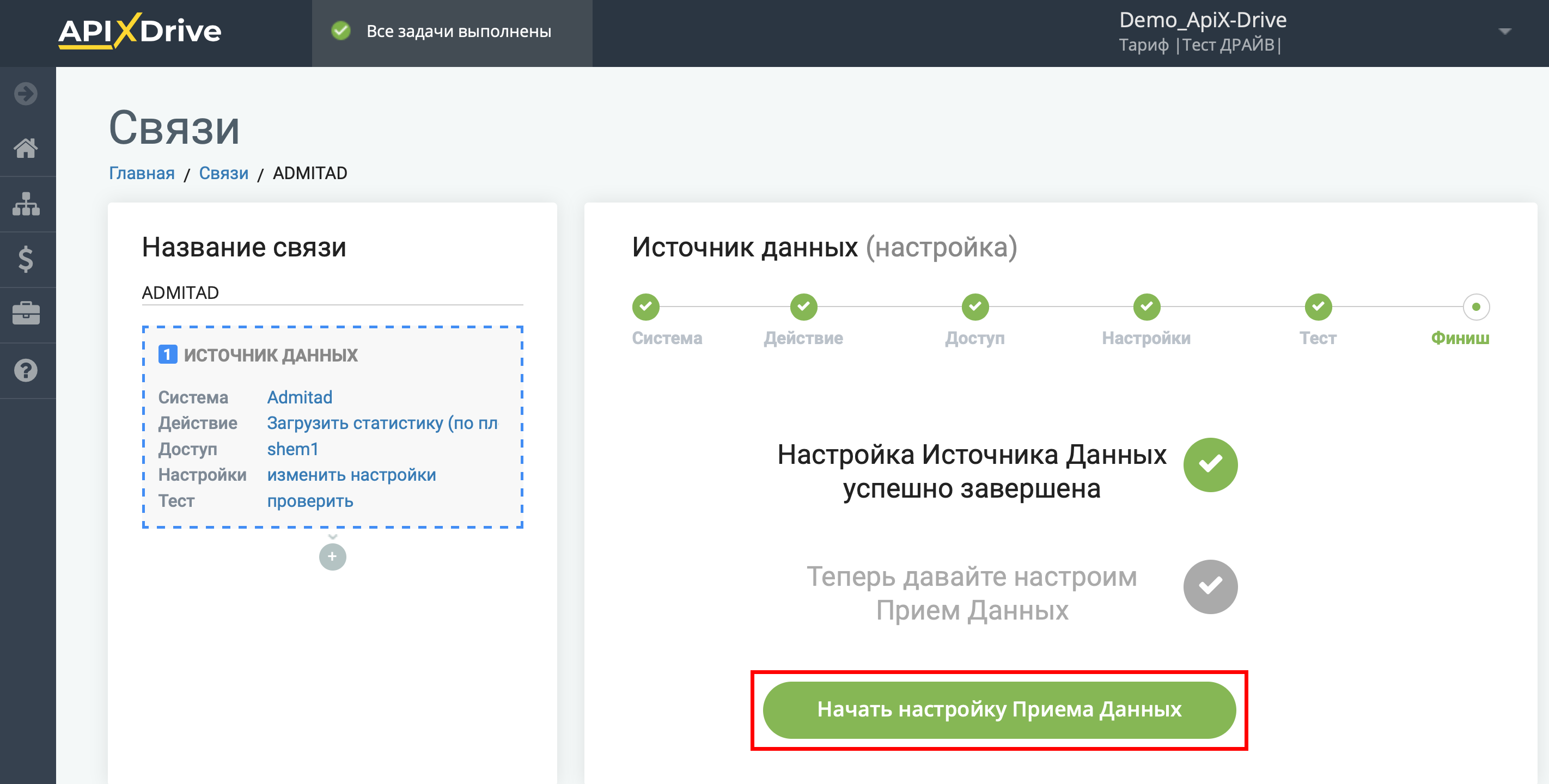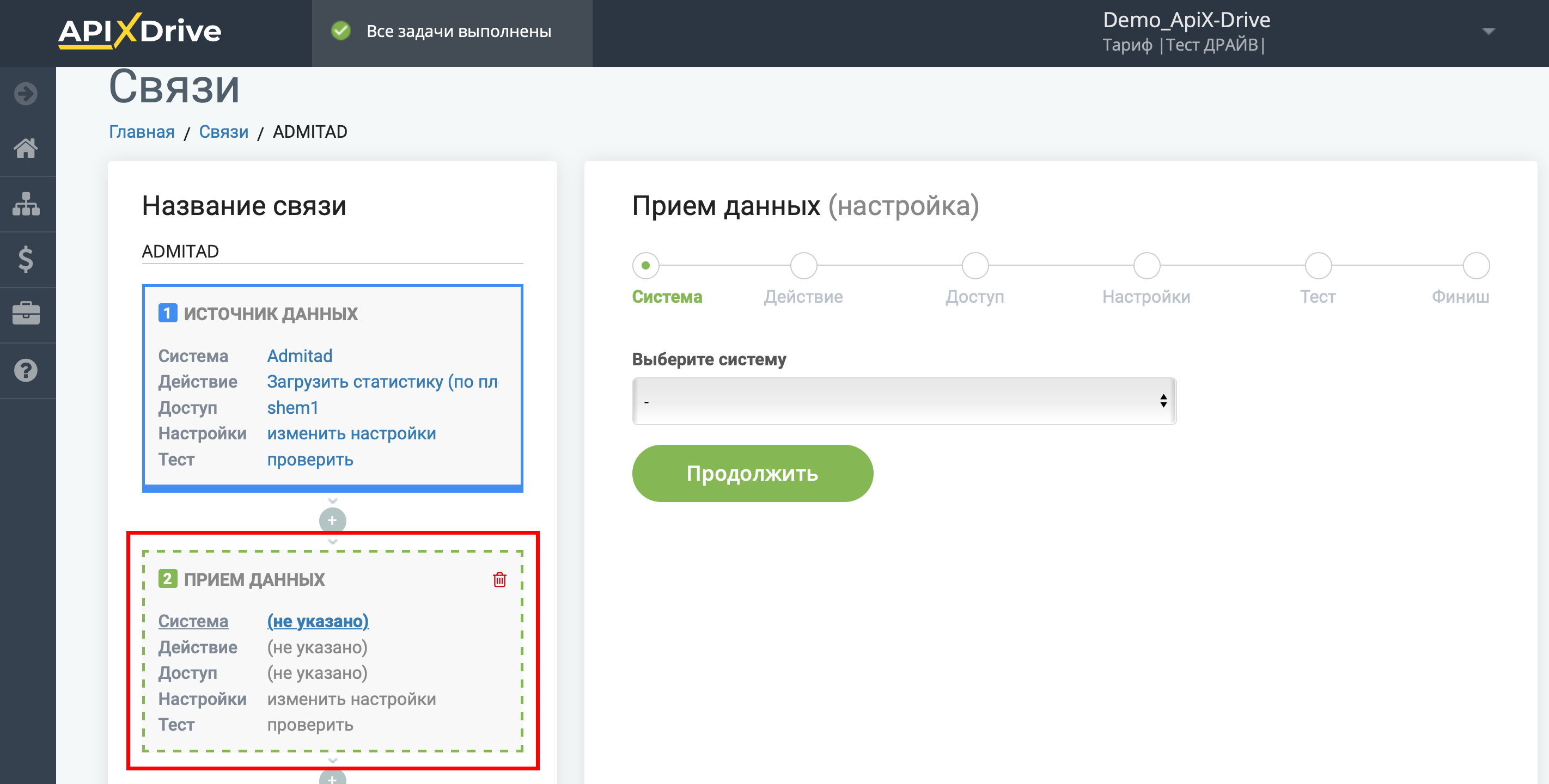Налаштування Admitad
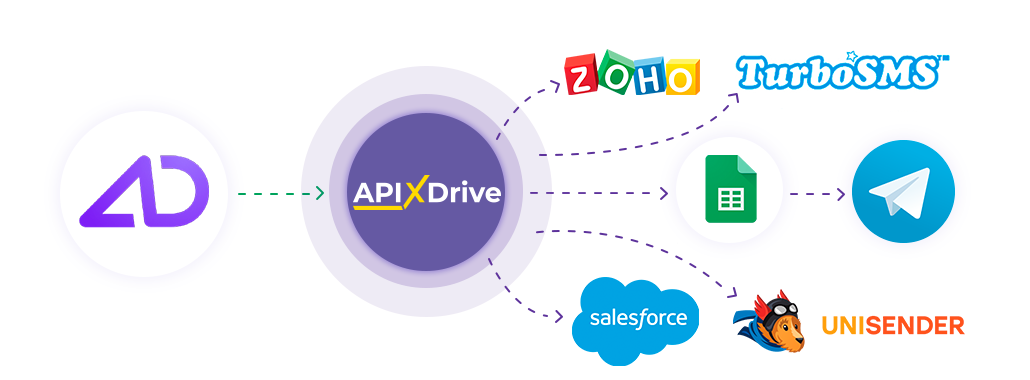
Інтеграція дозволить вам завантажувати статистику по майданчикам, кампаніям або дням, передаючи ці дані до інших систем. Наприклад, ви можете передавати статистику в CRM або GoogleмSheets і надсилати її у вигляді повідомлень собі або маркетологу в телеграм. Це дозволить вам оперативно отримувати ключові показники, реагувати на зміни у статистиці, коригувати бюджет та приймати рішення щодо оптимізації налаштувань.
Перегляньте коротке відео з налаштування Admitad в системі ApiX-Drive!
Або давайте пройдемо весь етап налаштування Admitad разом!
Навігація:
1. Які дані можна отримати з Admitad?
2. Як підключити записакаунт Admitad до ApiX-Drive?
3. Приклад даних зі статистики по майданчиках.
Для того щоб почати налаштування нового з'єднання, натисніть "Створити з'єднання".
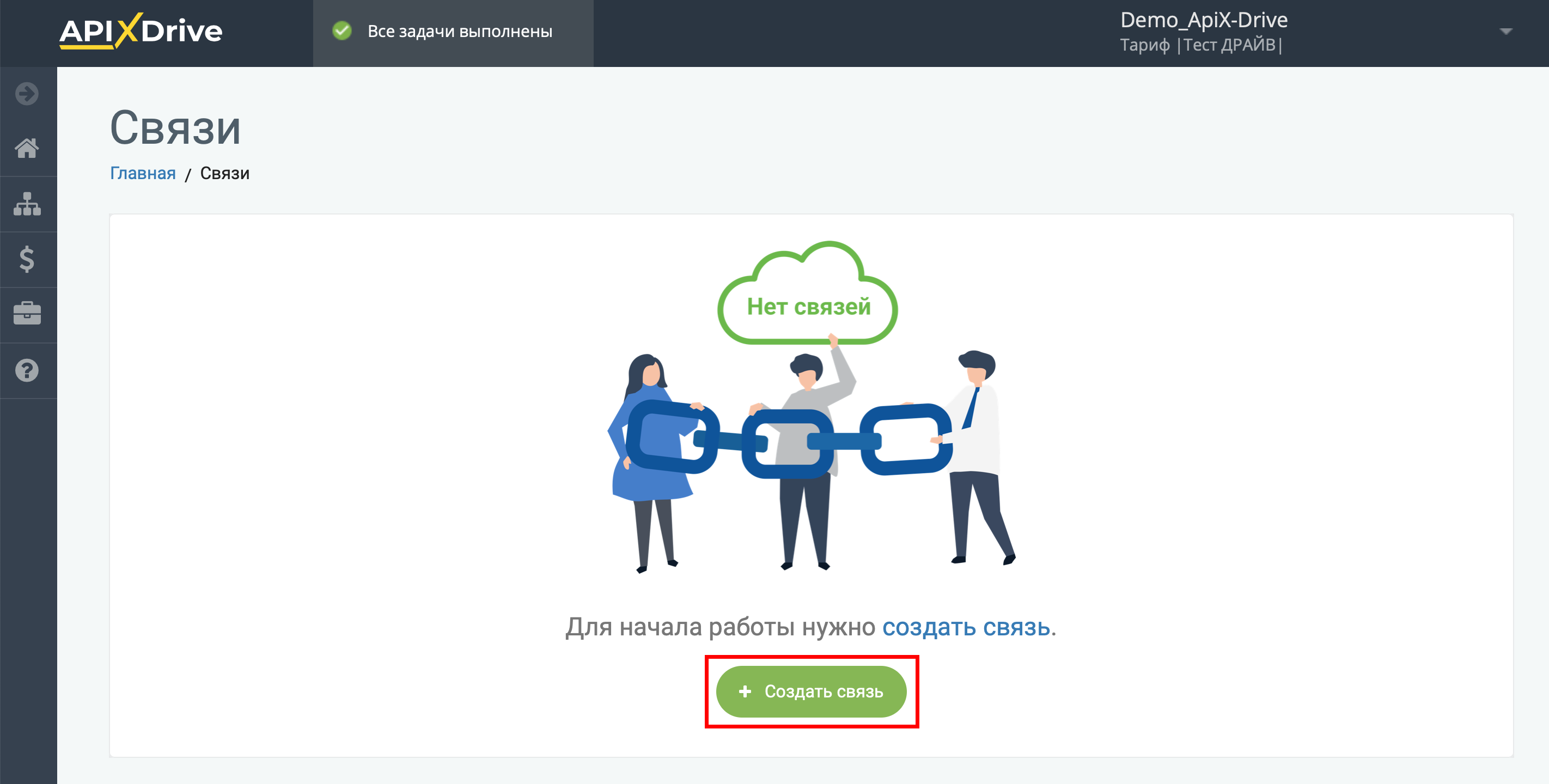
Виберіть систему як джерело даних. В даному випадку необхідно вказати Admitad.
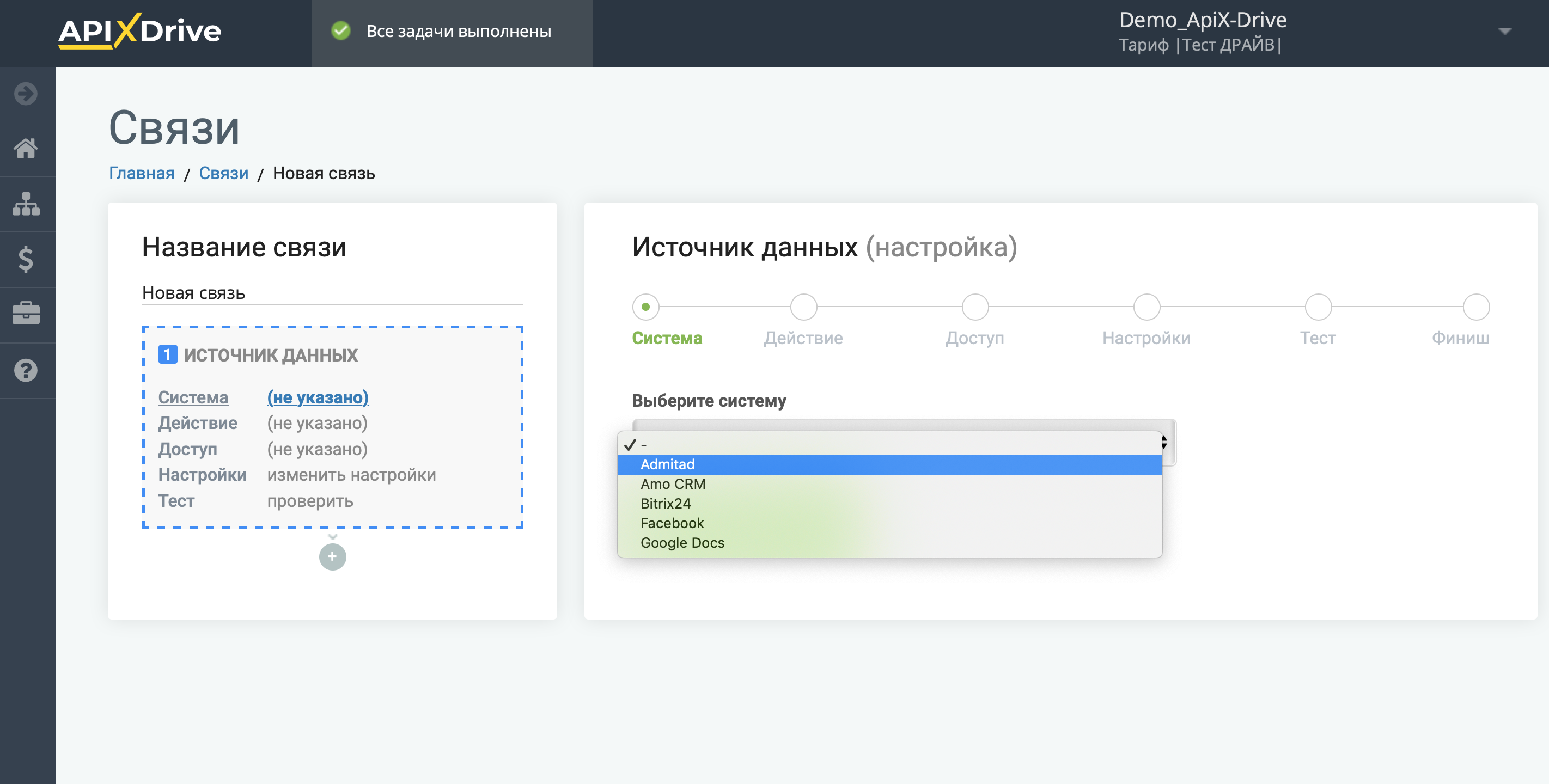
Далі необхідно вказати дію, наприклад, "Завантажити СТАТИСТИКУ (по майданчикам)".

Зверніть увагу! При використанні дій зі статистикою ми завжди отримуємо дані сьогодні за вчорашній день, і якщо у вашому акаунті Admitad не було статистики за вчора, то буде помилка.
- Завантажити СТАТИСТИКУ (по майданчикам) - з вашого кабінету Admitad буде вивантажуватися статистика по майданчикам.
- Завантажити СТАТИСТИКУ (по кампаніям) - з вашого кабінету Admitad буде вивантажуватись статистика по кампаніям.
- Завантажити СТАТИСТИКУ (по днях) - з вашого кабінету Admitad буде вивантажуватись загальна статистика акаунту, яка буде розбита по днях.
Наступний крок - акаунту Admitad, з якого відбуватиметься вивантаження даних.
Якщо немає підключених акаунтів до системи, натисніть "Підключити акаунт".
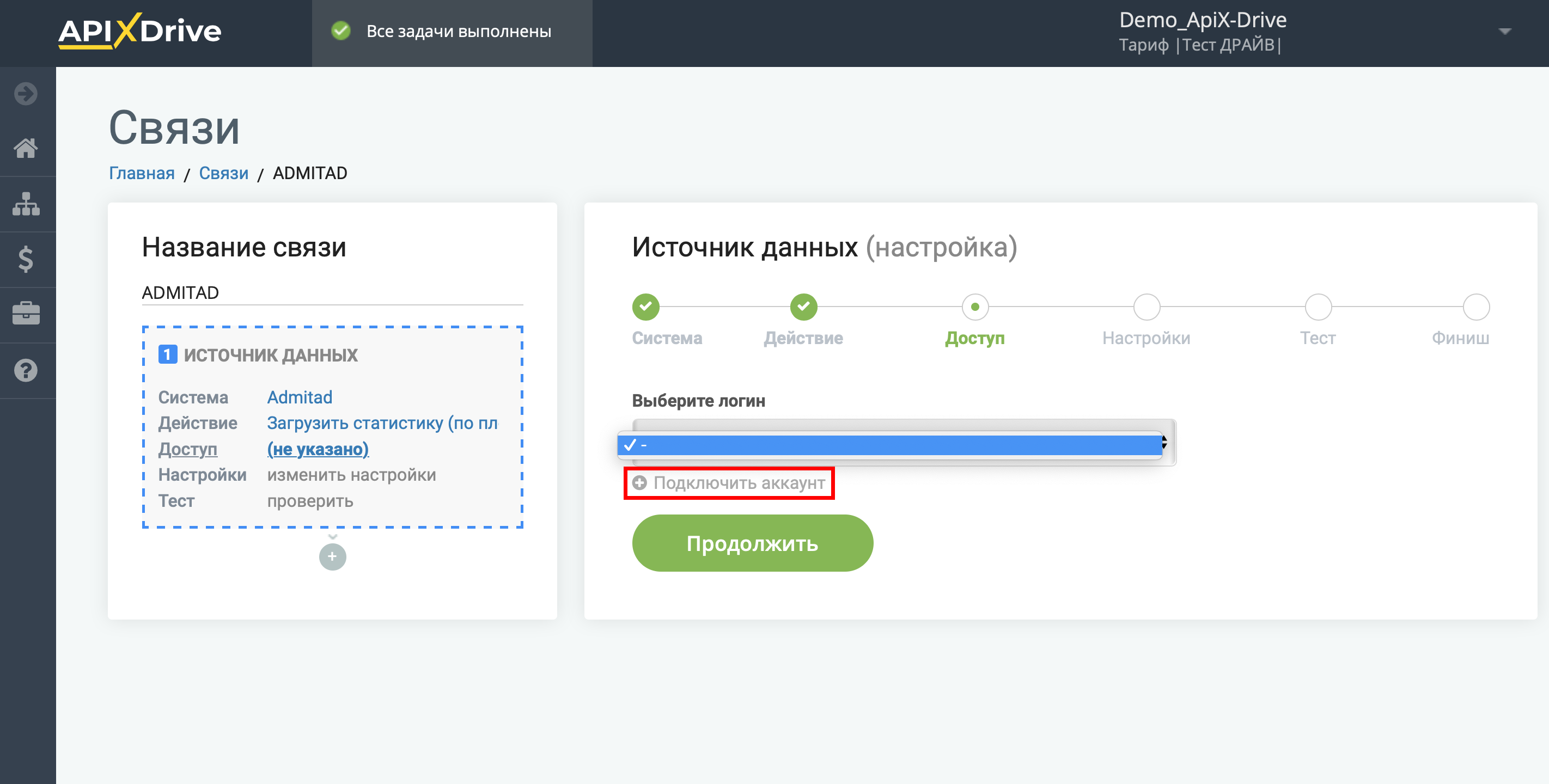
Дайте дозвіл ApiX-Drive на роботу з цим акаунтом.
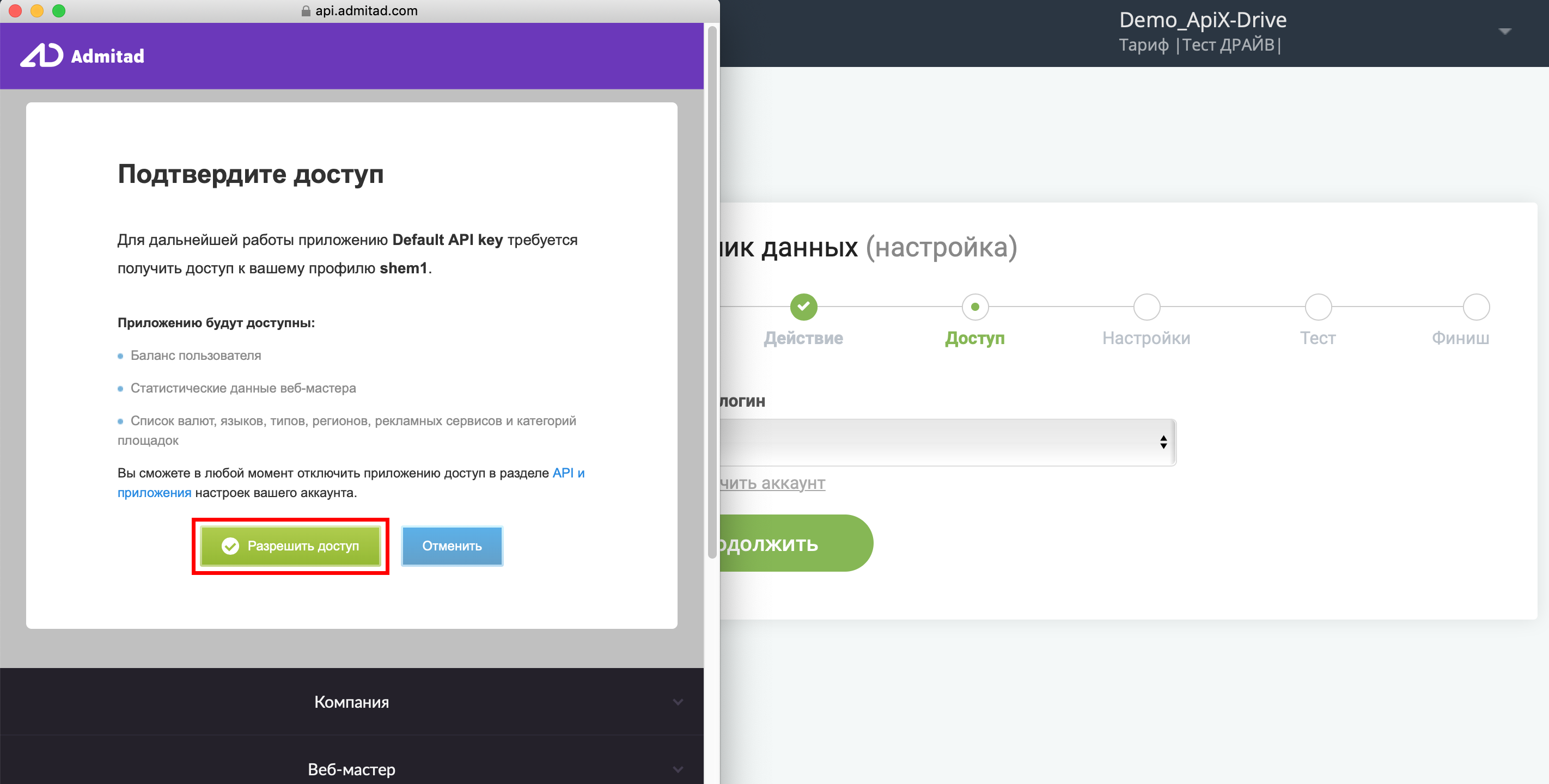
Коли підключений акаунт відобразився у списку активних акаунтів, виберіть його для подальшої роботи.
Увага! Якщо ваш обліковий запис знаходиться у списку "неактивні акаунти" перевірте свій доступ до цього логіну!
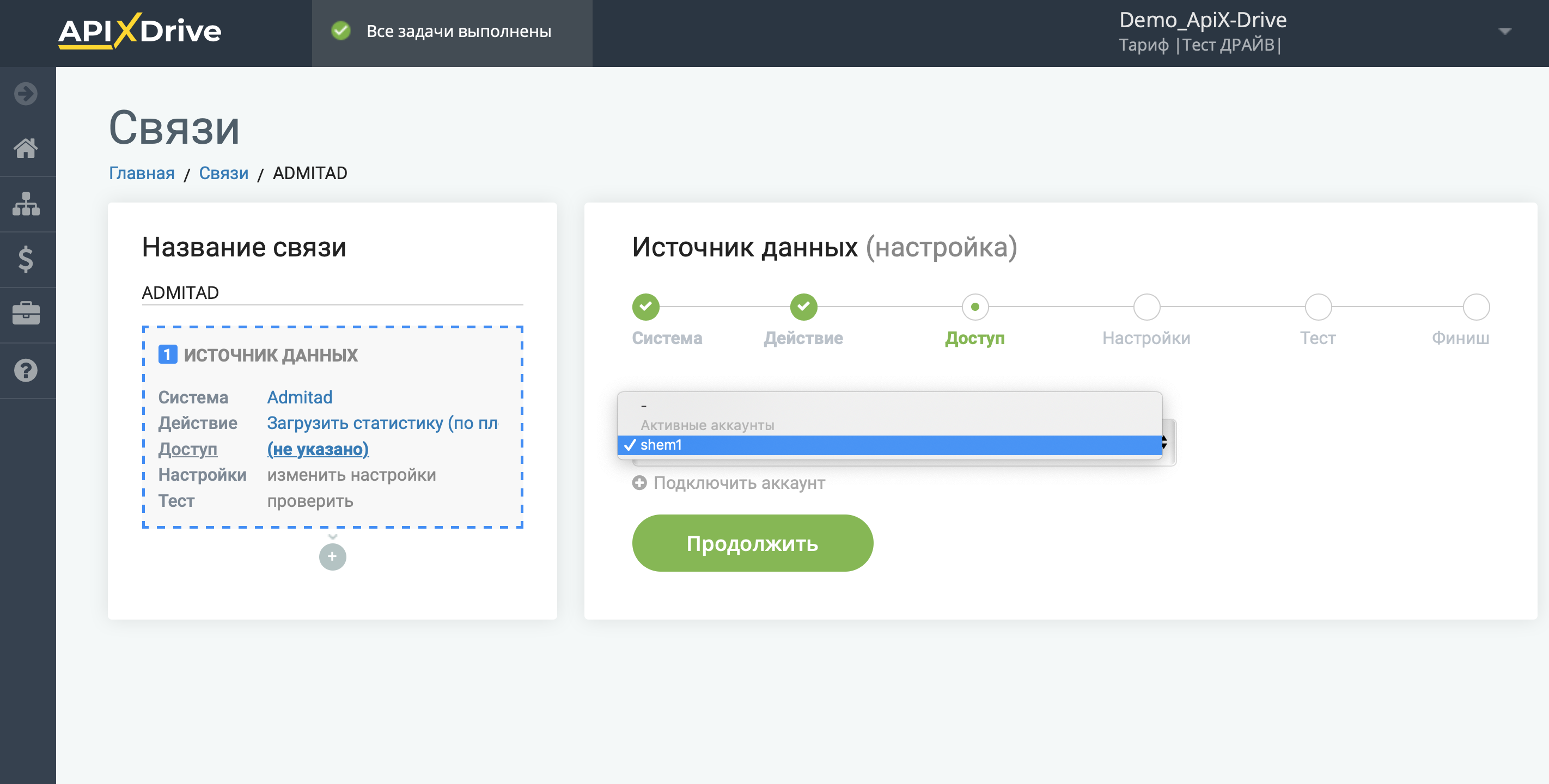
Якщо налаштування для вибраної дії не передбачено, клацніть "Продовжити".
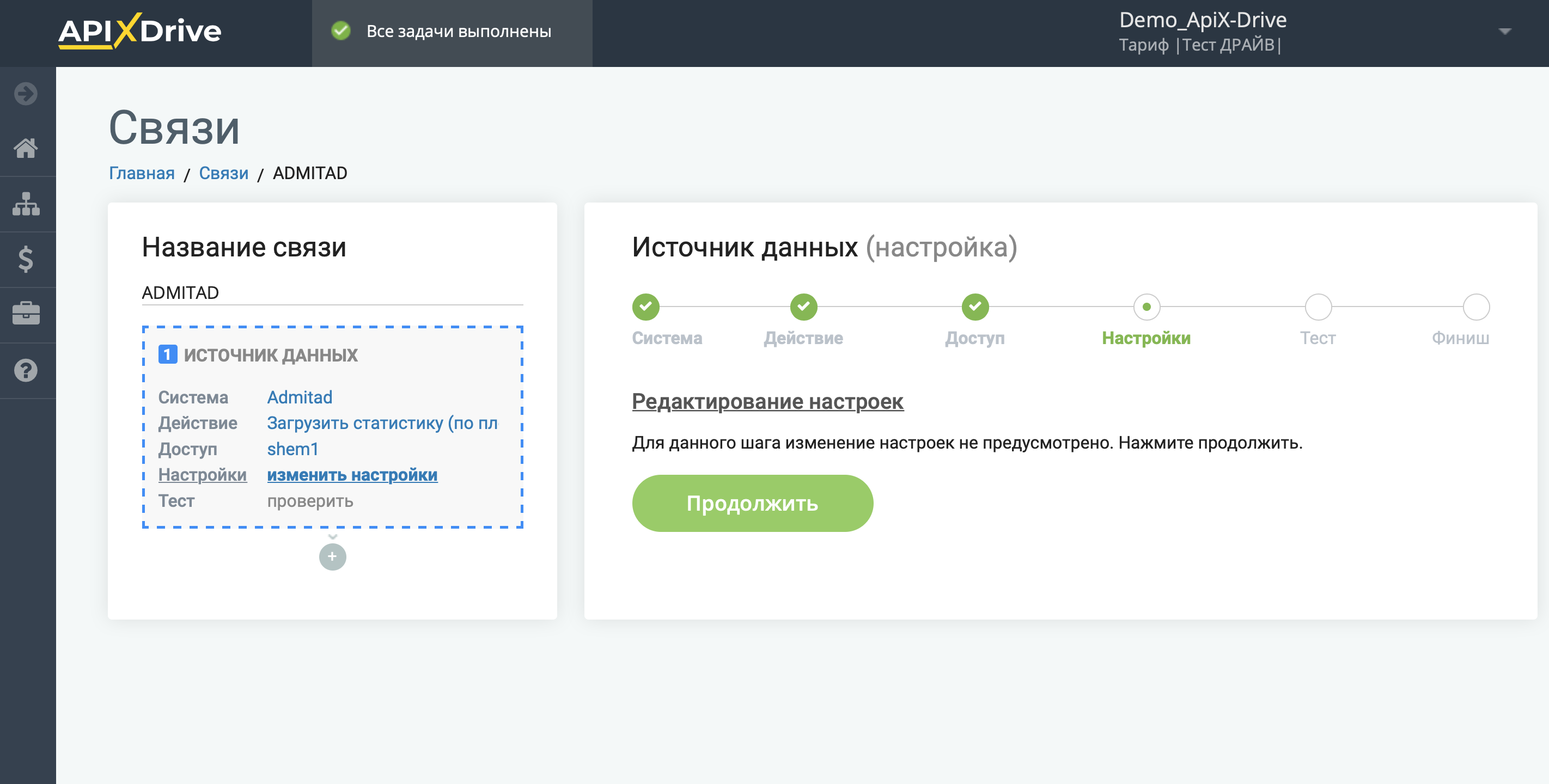
Зверніть увагу! З'явилася нова функція "Фільтрування даних".
Якщо необхідно, ви можете налаштувати Фільтр даних, або клацнути "Продовжити", щоб пропустити цей крок.
Для того щоб дізнатися як налаштовується Фільтр даних, перейдіть за посиланням: https://apix-drive.com/ua/help/filtr-danyh
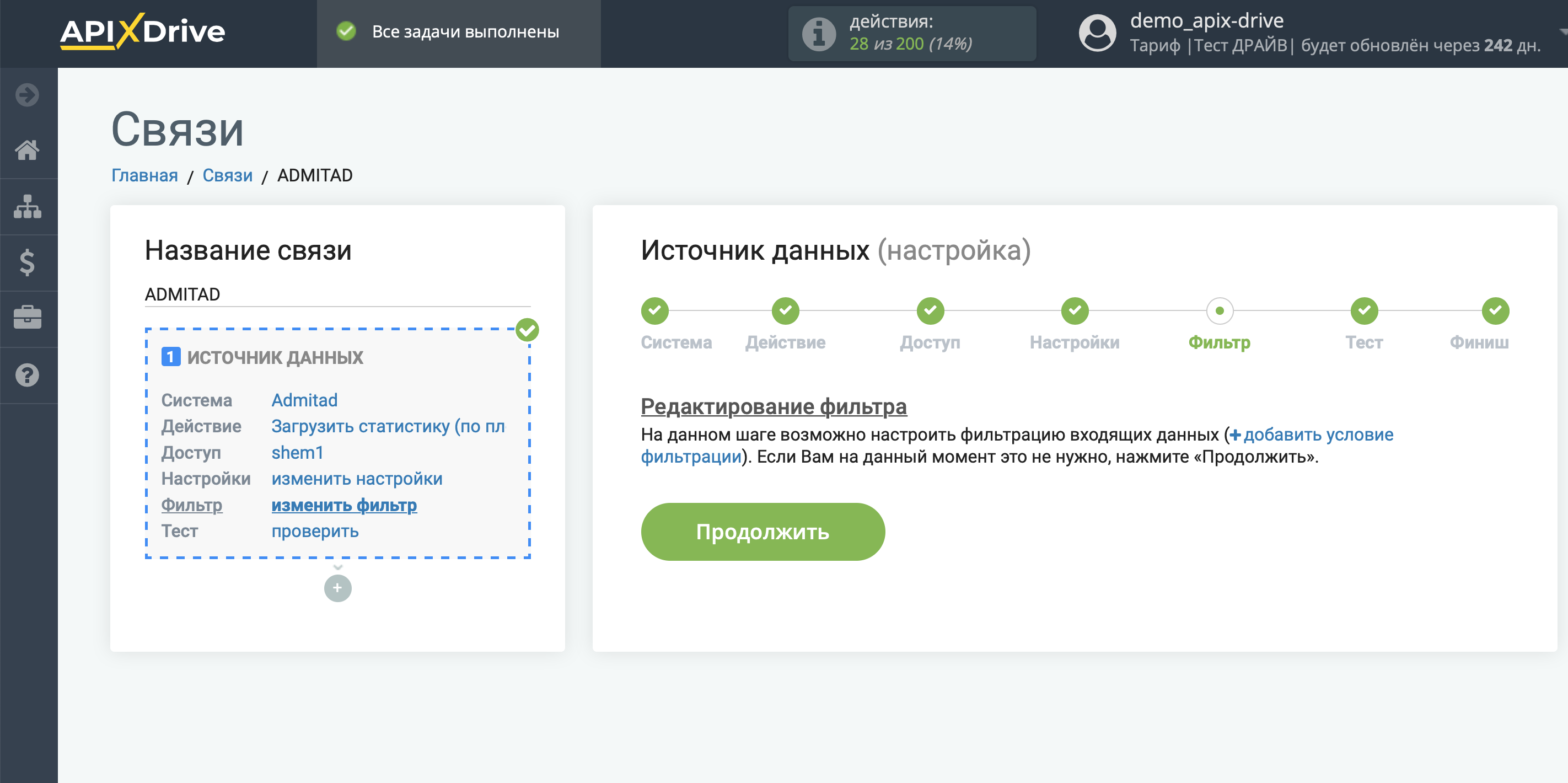
Тепер ви можете побачити тестові дані.
Якщо тестові дані не з'явилися автоматично, натисніть "Завантажити тестові дані з Admitad".
Якщо вас все влаштовує - натисніть "Далі".
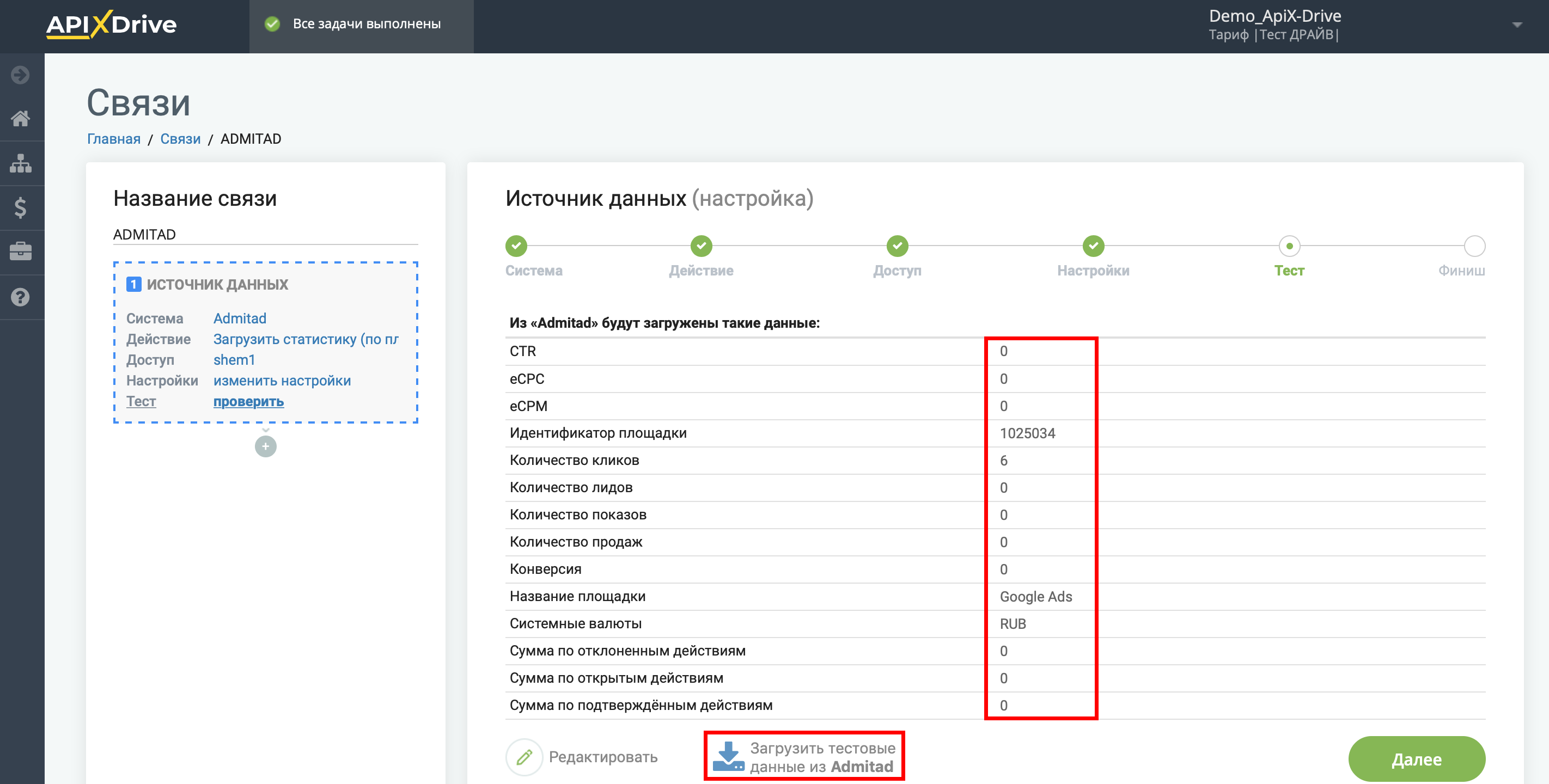
На цьому все налаштування джерела даних завершено! Бачите, як все просто!?
Тепер можна розпочати налаштування системи приймача даних.
Для цього проведіть налаштування самостійно або перейдіть до розділу довідки "Налаштування сервісів", знайдіть необхідний вам сервіс як приймач даних і дотримуйтесь рекомендацій щодо налаштування.
Успіхів!